macOS Mojave is onlangs onthuld door Apple en het levert een heleboel interessante en nuttige functies op waarvan ik ben gaan houden. Afgezien van de functies die Apple op de WWDC 2018-keynote heeft aangekondigd, brengt het besturingssysteem een aantal andere handige verbeteringen met zich mee waarvan verrassend genoeg niet veel gebruikers weten. Daarom hebben we erover gedacht om een lijst te maken met alle coole functies die macOS Mojave naar voren brengt, zodat onze lezers optimaal van het nieuwe besturingssysteem kunnen genieten. Dus, of je macOS Mojave al op je systeem hebt geïnstalleerd of er op een bepaald moment in de toekomst over denkt om het te installeren, hier zijn de 10 beste nieuwe macOS Mojave-functies die je moet kennen:
Beste macOS Mojave-functies die u moet weten
1. Alle nieuwe donkere modus
Mijn favoriete functie die met de macOS Mojave komt, is een geheel nieuwe systeembrede "Dark Mode" die gewoon geweldig is . Apple ging er helemaal mee uit, niet alleen omdat je een donkere modus krijgt voor zaken als systeemvoorkeuren en Finder, maar zelfs de systeem-apps, waaronder Safari, Notes en alle andere apps krijgen ook hun eigen donkere modus. Alles ziet er ongelooflijk mooi uit en ik ben er echt dol op.
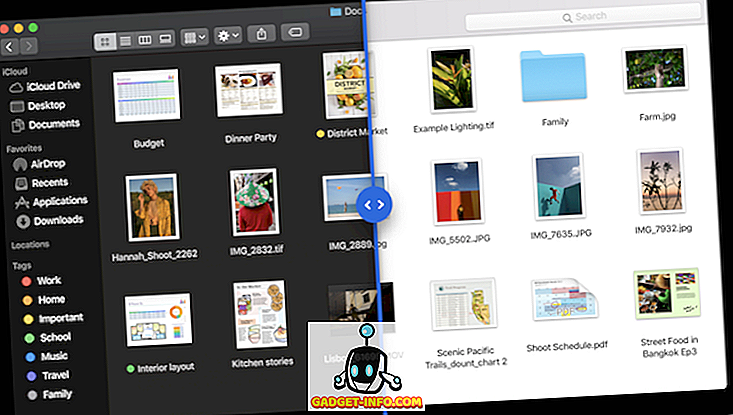
Natuurlijk, als je de Duistermodus niet leuk vindt, kun je altijd teruggaan naar het oorspronkelijke lichtthema door naar de algemene instellingen in Systeemvoorkeuren te gaan. Hier hebt u nu ook de mogelijkheid om de Accent-kleur te wijzigen, die in feite de secundaire kleur is die u ziet voor zaken als knoppen, rechtsklikmenu's en meer. Ik ben er echt dol op en het was mijn grootste reden achter het installeren van de macOS Mojave zodra Apple het had gelanceerd.
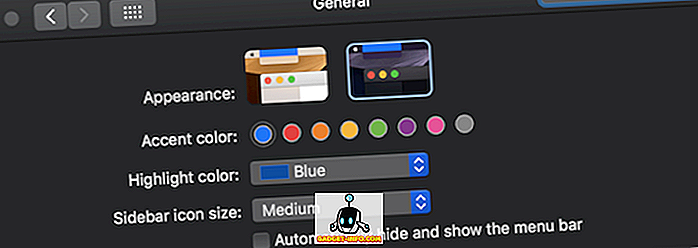
2. Desktopuitbreidingen
macOS Mojave brengt ook enkele verbeteringen voor de macOS Desktop. Ten eerste is er een nieuwe functie genaamd "Stacks", die vooral handig is voor mensen met rommelige desktops. Kortom, als u de stapelsweergave op uw computer gebruikt, maakt het systeem automatisch stapels bestanden die aanwezig zijn op uw bureaublad . Als u bijvoorbeeld een heleboel documenten en afbeeldingen op uw bureaublad hebt staan en u de weergave Stapels inschakelt, worden er automatisch twee verschillende stapels gemaakt die respectievelijk in contact komen met afbeeldingen en documenten. Voor mensen die een meer gedetailleerde controle over stapels willen, is er ook een optie om stapels per tag of datum te maken.
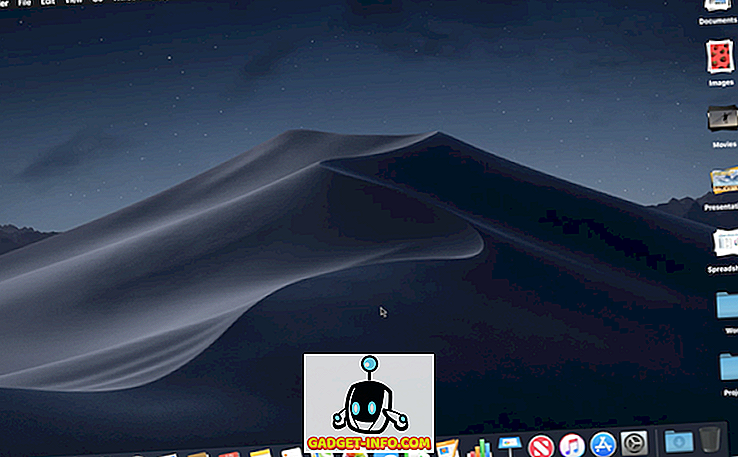
Afgezien van de Stacks-functie krijgt de macOS Desktop ook de mogelijkheid om "Dynamic Wallpapers" te gebruiken, die van kleur veranderen afhankelijk van het tijdstip van de dag . Dat gezegd hebbende, op dit moment is er maar één dynamische achtergrond aangeboden door Apple en ik hoop echt dat Apple een aantal meer zal toevoegen voor de definitieve versie, want in tegenstelling tot statische achtergronden kunnen ze vanaf nu niet meer worden gedownload van externe bronnen.
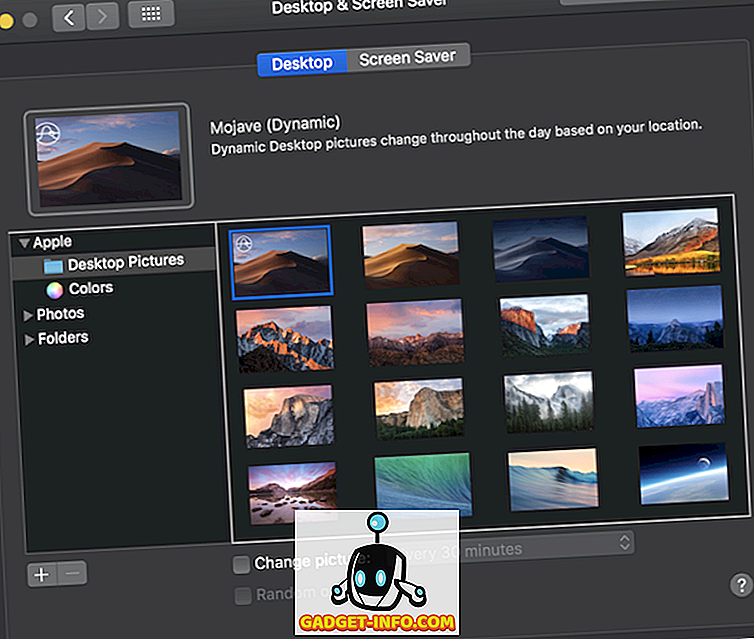
3. Quick Look-updates
Met macOS Mojave wordt Quick Look veel krachtiger dan voorheen. Nu is het niet langer een tool die een specifiek doel dient om je snel bestanden te laten zien, maar het laat je ook toe om snel een aantal bewerkingen naar de bestanden te maken . Als u bijvoorbeeld een foto bekijkt met Snelle weergave, beschikt u over alle markuptools. U kunt ook PDF-bestanden ondertekenen of video's trimmen rechtstreeks vanuit de Quick Look-interface die gewoon gek is.
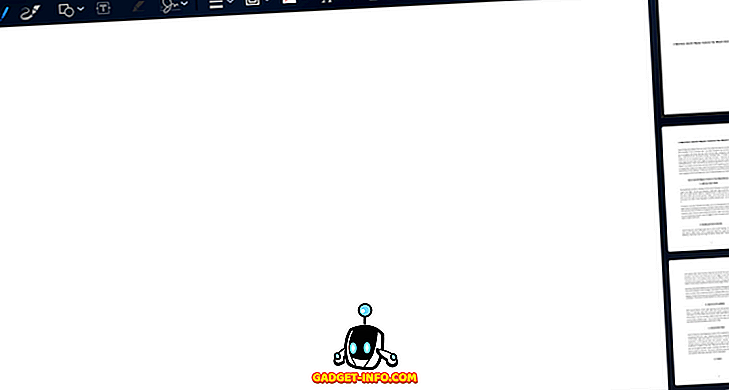
4. Schermafbeeldingstool
macOS Mojave brengt ook de populaire screenshot-tool voor iOS die Apple met iOS 11 heeft geïntroduceerd. Telkens wanneer je een schermafbeelding op je Mac maakt, blijft deze een paar seconden in de rechter benedenhoek. Als u geen interactie hebt met de schermafbeelding, wordt deze automatisch opgeslagen. Als u er echter op klikt, krijgt u toegang tot markeringshulpmiddelen en opties om snel de schermafbeeldingen te delen en ze te verwijderen als u niet bevalt wat u hebt vastgelegd. Niet alleen dat, nu krijgt u ook een nieuwe schermopnametool die u kan helpen om uw volledige scherm of een deel ervan op te nemen. De nieuwe screenshothulpmiddelen zijn absoluut geweldig, en het zal zeker gebruikers helpen die veel screenshots nemen.
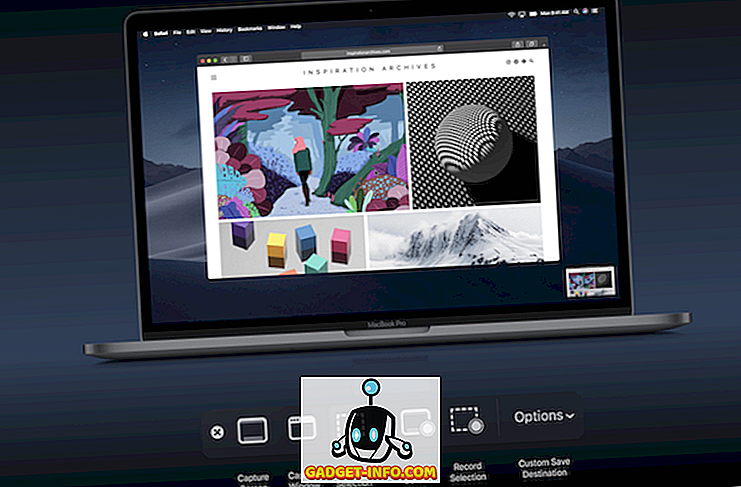
5. Finder
Finder was sinds mensenheugenis een verwaarloosd onderdeel van macOS. Met Mojave verandert Apple eindelijk zijn status-quo en geeft het meer kracht. De grootste verandering bij de vinder is de toevoeging van een nieuwe zijbalk die verschillende metadata-informatie van de geselecteerde bestanden toont . Niet alleen dat, de zijbalk bevat ook een aantal handige snelknoppen die echt nuttig zijn. De snelknoppen zijn contextueel, wat betekent dat u verschillende opties zult zien, afhankelijk van het bestandstype dat u hebt geselecteerd. Voor afbeeldingen ziet u bijvoorbeeld de knoppen Roteren en Markering.
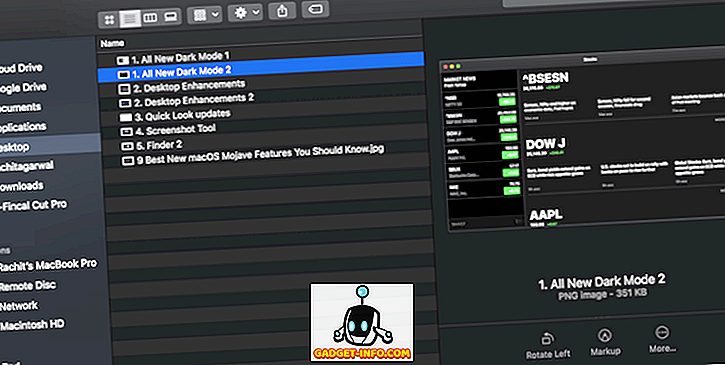
Anders dan de zijbalk heeft Apple ook een nieuwe "Gallery View" toegevoegd, waarmee je je bestanden in een horizontaal scrollende weergave kunt bekijken . Deze weergave is erg handig als je door foto's bladert terwijl je grote voorvertoningen krijgt, waardoor het heel eenvoudig is om de foto te vinden die je zoekt. Afgezien van deze grote veranderingen, zijn er ook een hoop prestatieverbeteringen onder de motorkap die de algemene Finder-ervaring soepeler en sneller maken.
6. Herontwerp van de Mac App Store
Ik ben zo blij dat Apple heeft besloten om de Mac App Store bij te werken die het bedrijf vanaf het begin heeft verwaarloosd. De nieuwe Mac App Store brengt nu een zijbalk aan de linkerkant die alle navigatie-items bevat die Discover, Create, Work, Play, Develop, Categories en Updates zijn. Op het tabblad Ontdekken kunnen mensen nieuwe apps en games ontdekken die door Apple worden gepromoot. Het bevat ook app-redactionele inhoud van Apple. Dit is een erg handige toevoeging aan de Mac App Store zoals eerder, het ontdekken van nieuwe apps was een van de moeilijkste taken.
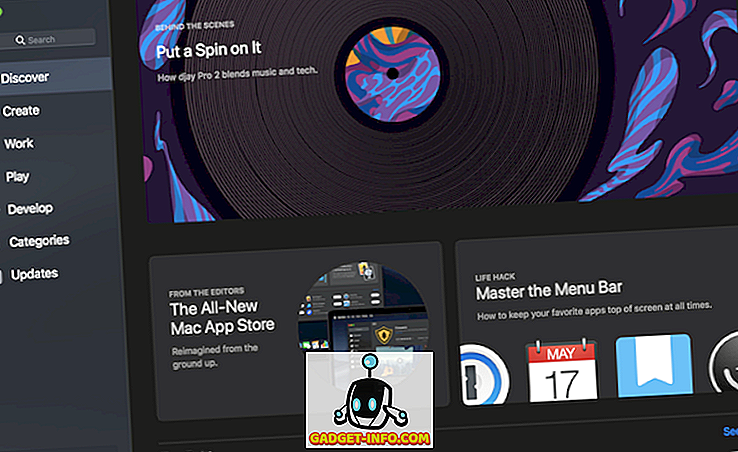
Andere secties van de App Store die apps voor Maken, Werken en meer bevatten, komen overeen met hun categorieën. Over het algemeen ben ik blij met deze nieuwe Mac App Store, die ongetwijfeld is geïnspireerd door de iOS App Store die vorig jaar zelf een enorm nieuw ontwerp heeft ondergaan. Het is duidelijk dat Apple de herontwerp van de iOS App Store als een succes zag en nu probeert te repliceren met de Mac App Store.
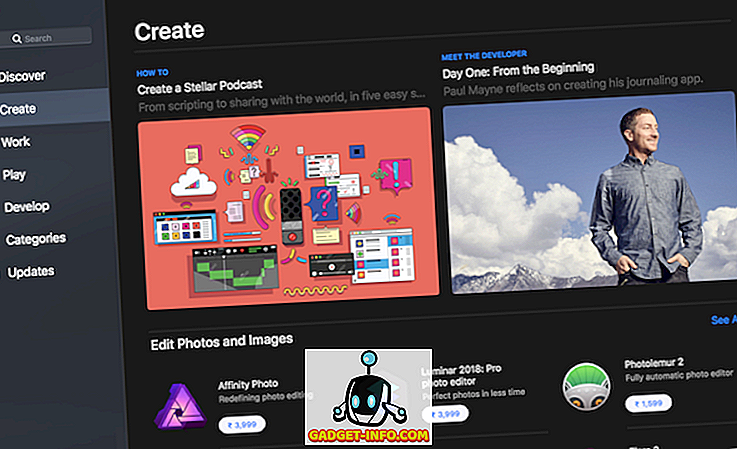
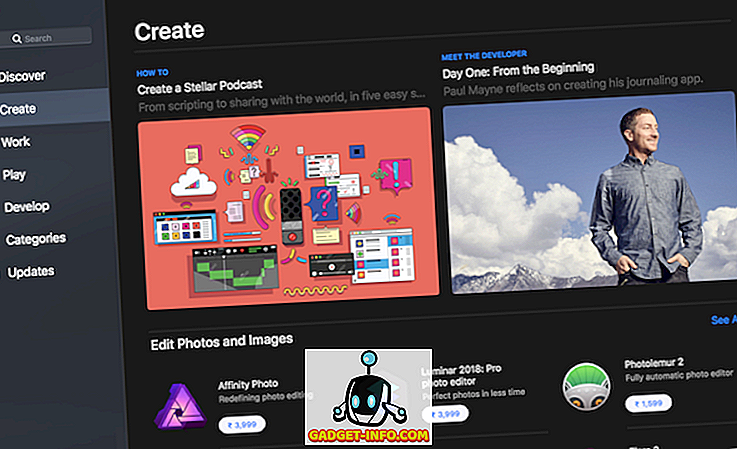
met macOS Mojavi verschijnen enkele van de exclusieve iOS-apps op de Mac. De apps die naar de Mac komen, omvatten nieuws, aandelen, thuis- en spraakmemo's . Ik geef niet zoveel om de app Aandelen en de spraakmemo's, maar ik ben heel enthousiast over de nieuwe app Home en Nieuws. De Nieuws-app zorgt ervoor dat ik nu geen nieuwsnieuwsdienst van derden hoef te gebruiken, terwijl de Home-app me in staat stelt om mijn smart-apparaten rechtstreeks vanaf mijn laptop te bedienen.
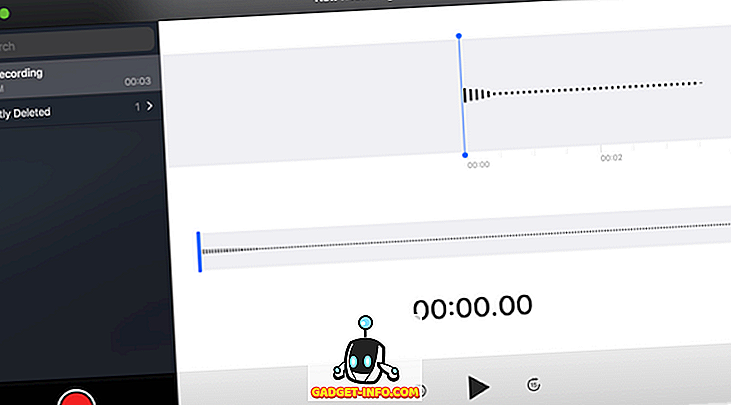
8. Privacy en beveiliging
Net als vorig jaar brengt macOS Mojave ook veel privacy- en beveiligingsverbeteringen voor Mac-gebruikers met zich mee. Ten eerste bevat macOS Mojave extra beveiligingsfuncties voor het voorkomen van toegang tot camera en microfoon door apps van derden . Gebruikers krijgen een melding wanneer een bepaalde app toegang probeert te krijgen tot de camera of microfoon en het is aan hen om die actie goed te keuren of te weigeren. Daarnaast wordt de toegang tot de Mail- en Berichten-database ook sterk beperkt.
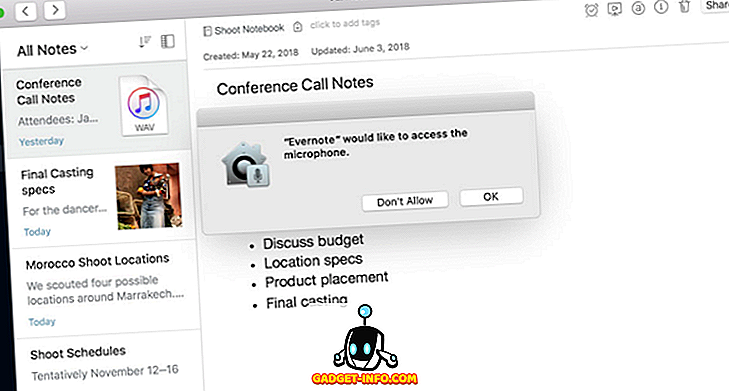
Safari wordt ook meer op privacy gericht, omdat het nu voorkomt dat deelknoppen en commentaar widgets op webpagina's u kunnen volgen zonder uw toestemming . Safari voorkomt ook dat adverteerders de unieke kenmerken van uw apparaat verzamelen, zodat zij uw apparaat of retarget-advertenties niet op internet kunnen identificeren. Safari zal ook automatisch sterke wachtwoorden maken, automatisch aanvullen en opslaan voor u. Het markeert ook bestaande wachtwoorden die opnieuw zijn gebruikt, zodat u ze gemakkelijk kunt bijwerken.
9. Verbeterde Siri
Siri is nu krachtiger en verbeterd, en het kan nu meer acties en commando's herkennen. Ten eerste kun je nu HomeKit-apparaten bedienen met Siri op je Mac . Ook kunt u, net als op iOS, toegang krijgen tot uw opgeslagen wachtwoord door Siri te vragen. Ten slotte is de kennisbasis van Siri toegenomen en nu weet het veel meer over eten, beroemdheden en autosporten.
10. Andere wijzigingen
Afgezien van de bovengenoemde grote veranderingen, zijn er ook een paar kleine veranderingen die met macOS Mojave komen:
FaceTime
Met macOS Mojave krijgt FaceTime eindelijk de mogelijkheid om groepsvideogesprekken te voeren. Gebruikers kunnen FaceTime nu gelijktijdig met 32 mensen gebruiken. Om een probleemloze FaceTime-ervaring voor groepen mogelijk te maken, biedt de app nu een nieuwe tegelinterface waarin gebruikers in een tegelweergave worden weergegeven . De tegel van de sprekende persoon wordt automatisch groter, zodat je het gesprek nooit uit het oog verliest. Als je van groepsvideogesprekken houdt, zul je zeker genieten van deze nieuwe update.
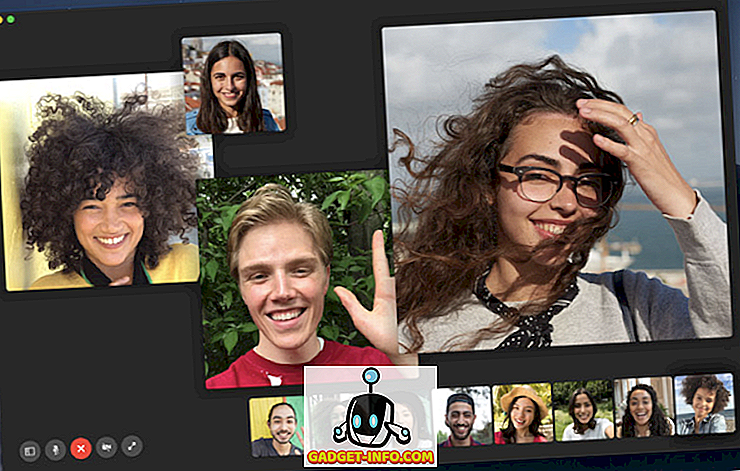
Continuïteitscamera
Een van mijn favoriete functies van macOS Mojave is de nieuwe Continuity Camera waarmee je eenvoudig foto's en documenten van je iPhone op je Mac kunt vastleggen en importeren. Kies gewoon de optie "Invoegen vanaf" in het menu Bewerken op Notities, Pagina's of Finder en maak vervolgens een foto vanaf uw iPhone . Zodra u op de afbeelding klikt of een document scant, wordt deze naar uw Mac geïmporteerd.
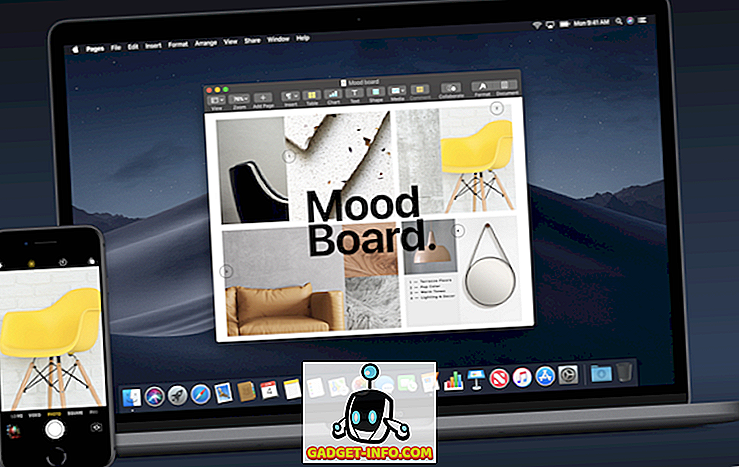
Recente apps in Dock
Met macOS Mojave krijgt je dock ook een nieuw vermogen. Nu heeft uw Dock standaard een sectie met uw meest recente apps . Dit is een erg handige functie als u snel toegang wilt tot uw recent afgesloten apps. Persoonlijk ben ik niet dol op de functie en hou ik het graag uit, maar het is er als je het wilt gebruiken.

Emoji in Mail
Een minieme functie die naar de Mail-app komt met macOS Mojave is de toevoeging van een emoji-knop in het venster E-mail opstellen . U kunt nu e-mails met emoji's samenstellen met slechts één klik op de knop.
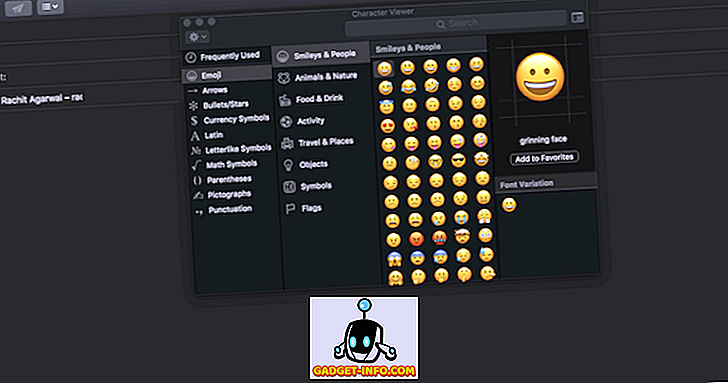
macOS Mojave-functies: welke is uw favoriet?
Dat eindigt onze lijst met de beste macOS Mojave-functies die bij het nieuwe besturingssysteem horen. Van alle functies die dit nieuwe besturingssysteem biedt, is de systeembrede donkere modus waarschijnlijk mijn favoriet. Laat ons weten wat je favoriete macOS Mojave-functie is door te schrijven in het commentaar hieronder.









